Untuk kawan semua terutama bagi Sobat Blogeer yang ingin menambah fasilitas Read More atau Selengkapnya dalam setiap postingan.... Ini hanya Berbagi Info aja bagi yang sudah Bisa ataupun master blogger, jojoba mohon bimbingannya ea...
Cara ini untuk sobat semua yang menggunakan Template baru (XML),Yuuk belajar bersama cara memasangnya..
Tahap #1
* Sign in di blogger dengan id Kawan.
* Klik Pengaturan
* Klik Format
* Pada layar paling bawah, ada text area kosong disamping tulisan Template Posting, isi tesxt area kosong tersebut dengan kode di bawah ini :
<span class="fullpost">
</span>
* Klik tombol Simpan Pengaturan
Ini di maksudkan agar waktu kita posting sebuah artkel, kode tersebut langsung ada jadi tidak perlu repot untuk menulisnya dan mengnat kode tersebut dulu.
Tahap #2
# Klik menu Dasboard
# Klik Tata Letak
# Klik tab Edit HTML
# Klik tulisan Download Template Lengkap.
# SSave dolo template tersebut, ini untuk menjaga-jaga apabila ada kesalahan pada waktu proses Editting pada emplate dan kita punya back up datanya.
# Beri tanda centang pada kotak di samping tulisan Expand Template Widget
# Tunggu beberapa saat ketika proses sedang berlangsung
# Carilah kode ni di bawah ini pada Template kawan:
<data:post.body/>
Ataupun ini:
<p><data:post.body/></p>
# Hapus kode diatas lalu gantilah dengan kode berikut:
<b:if cond='data:blog.pageType == "item"'>
<style>.fullpost{display:inline;}</style>
<p><data:post.body/></p>
<b:else/>
<style>.fullpost{display:none;}</style>
<p><data:post.body/>
<a expr:href='data:post.url'><strong>Selengkapnya...</strong></a></p>
</b:if>
Ket: Gantilah kata-kata Selengkapnya... sesuai dengan keinginan Kawan.
# Klik tombol Simpan Template
# Selesai.
Cara Posting Artikel
* Klik menu Posting
* Klik menu Edit HTML, maka secara otomatis tampak kode yang telah kita setting tadi, yakni :
<span class="fullpost">
</span>
#Tuliskan artikel yang ingin tampak pada blog sebelum kode :
<span class="fullpost">
#Tulis keseluruhan sisa artikel sesudah kode di atas tadi dan sebelum kode :
</span>
# Klik tombol bertuliskan MEMPUBLIKASIKAN POSTING
# Klik tulisan Lihat Blog(di jendela baru) untuk melihat hasil dari postingan kita, kemudian lihat apakah berhasil atau tidak. Jika tidak, mungkin ada bagian yang terlewatkan. Coba lihat kembali langkah diatas
Sumber:Kang Rohman
Editor:jojoba99
 Cara Membuat Read More/ Selengkapnya pada Blog TemplateBaru
Cara Membuat Read More/ Selengkapnya pada Blog TemplateBaru
an4k`SinGKonG,
Rabu, Februari 25, 2009
Label:
Blogging
Langganan:
Posting Komentar (Atom)









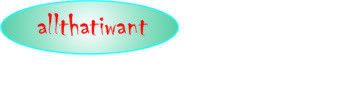











Teriama kasih, sebelumnya read more yang aku buat tidak muncul tapi setelah baca artikel ini jadi muncul, thanks ya ....
@POLSEK PAMULANG: Ohw... terimakasih Bapak atas kunjunganya salam kenal
ia terimakasih kembali dari an4k`SinGKOnG
tanya lagi . ..hehehe :D
ne kan udah jadi tapi kok jadinya di bawah gitu ya???kok gak jadi cuma setengahnya posting gitu lho . . . . kalo dah selese truz ada tulisannya gitu seh sama aja .. . hehee
gmana ya????
blas lagi yaaaaa . . .